
Адамдар компьютердегі графикамен белсенді жұмыс істейді, ICO форматымен таныс - көбінесе әр түрлі бағдарламалардың немесе файл түрлерінің белгішелері. Дегенмен, кескін көрермендер немесе графикалық редакторлар мұндай файлдармен жұмыс істей бермейді. ICO форматындағы ең жақсы белгіше PNG форматына өзгертіледі. Қалай және не істеледі - төменде оқыңыз.
ICO-ны PNG-ге қалай түрлендіруге болады
Белгішелерді жүйенің жеке пішімінен PNG кеңейтімі бар файлдарға түрлендіру бірнеше жолмен болуы мүмкін - арнайы түрлендіргіштер мен бағдарламаларды қолдана отырып, суреттермен жұмыс істеу.Айқын кемшіліктерге қосымша, ArtIcone-да тағы біреуі бар, өте төмен ажыратымдылығы бар белгішелер дұрыс емес түрлендірілуі мүмкін.
2-әдіс: Icofx
ICO-ны PNG-ге айналдыратын белгішені жасауға арналған тағы бір ақылы құрал. Өкінішке орай, бұл бағдарлама сонымен қатар ағылшын тілінің локализациясымен ғана қол жетімді.
ICOFX бағдарламасын жүктеңіз
- ICOEFIX ашыңыз. «Файл» - «ашық» тармағына өтіңіз.
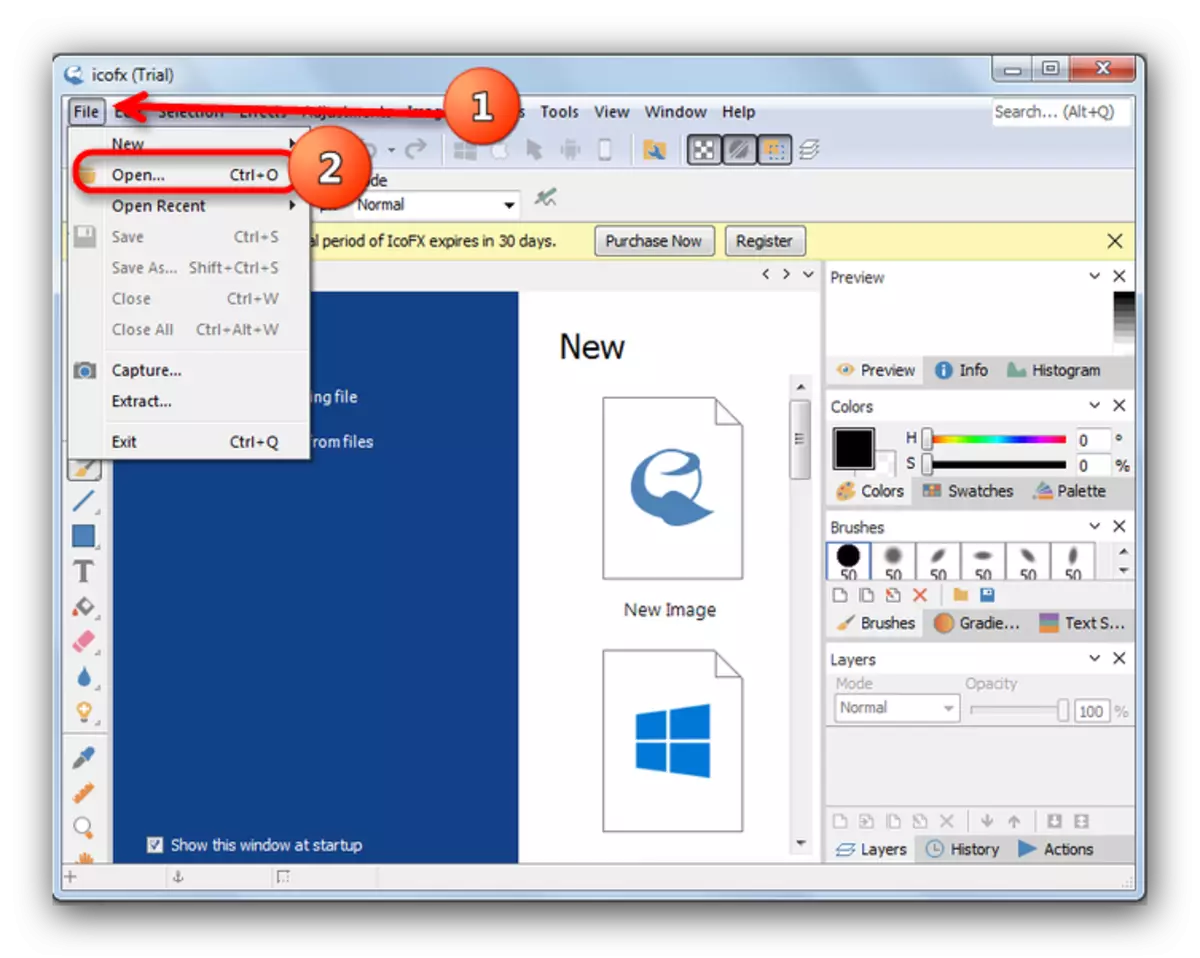
- Файлдарды қосу интерфейсінде ICO суретімен каталогқа өтіңіз. Тиісті батырманы басу арқылы оны бөлектеп, ашыңыз.
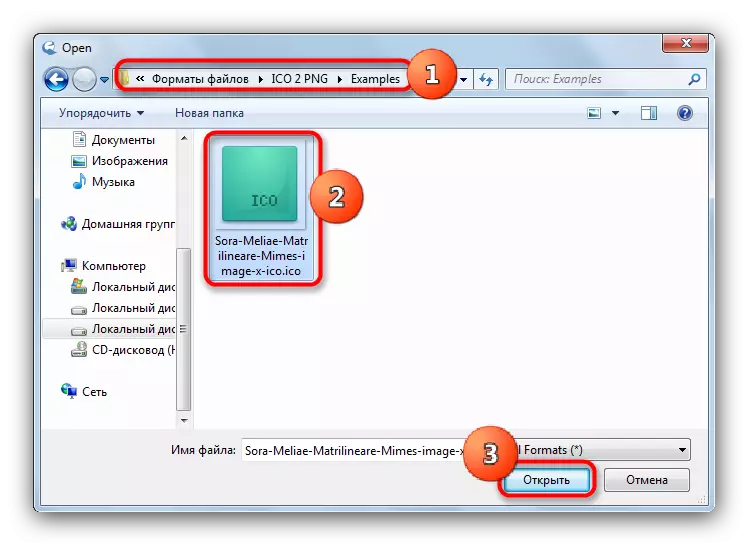
- Сурет бағдарламаға салынған кезде, онда «Файл» элементін пайдаланыңыз, онда жоғарыда келтірілгендей, «Сақтау ...» түймесін басыңыз.

- Сақтау терезесінде Файл түрі ашылмалы тізіміндегі «Портативті желілік графика (* .png)» тармағын таңдау керек.

- «Файл атауының» нүктесінде белгішенің атын өзгертіңіз (неге төмендегіні қойыңыз) және «Сақтау» түймесін басыңыз.
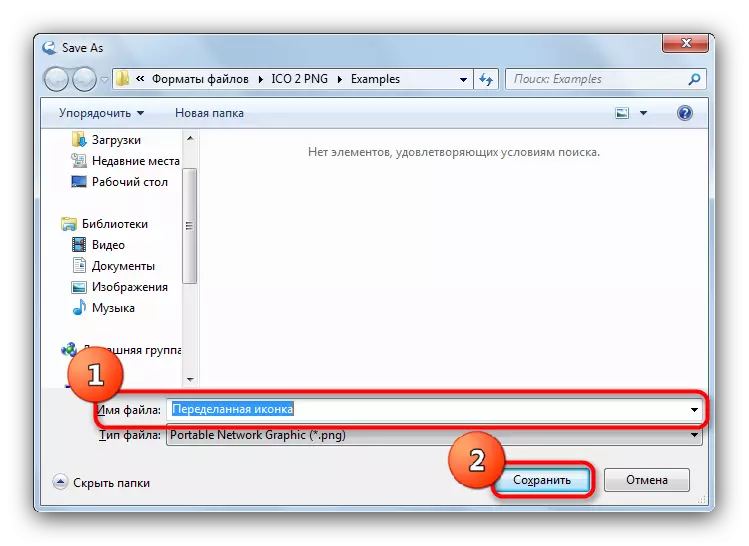
Неліктен атын өзгерту керек? Факт, егер сіз бағдарламада қате бар - егер сіз файлды басқа форматта сақтауға тырыссаңыз, бірақ бірдей атаумен, содан кейін ICOFX ілулі болуы мүмкін. Қате сирек кездеседі, бірақ бұл арматураға тұрарлық.
- PNG файлы таңдалған атау және Таңдалған қалта астында сақталады.
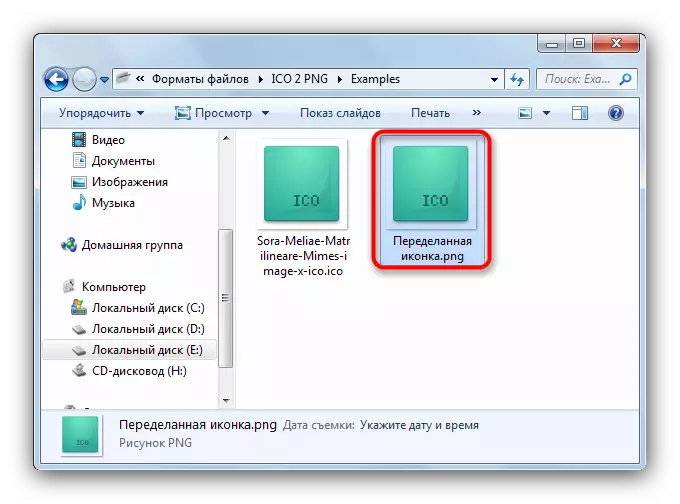
Бағдарлама ыңғайлы (әсіресе заманауи интерфейсті ескере отырып), бірақ сирек кездеседі, бірақ қате әсерді бұза алады.
3-әдіс: PNG түрлендіргішіне оңай ICO
Ресейлік әзірлеуші Евгений Лазаревтан шағын бағдарлама. Бұл жолы - шектеусіз, сонымен қатар орыс тілінде тегін.
PNG түрлендіргішіне Easy ICO бағдарламасын жүктеп алыңыз
- Түрлендіргішті ашып, «Файл» - «Ашу» тармағын таңдаңыз.
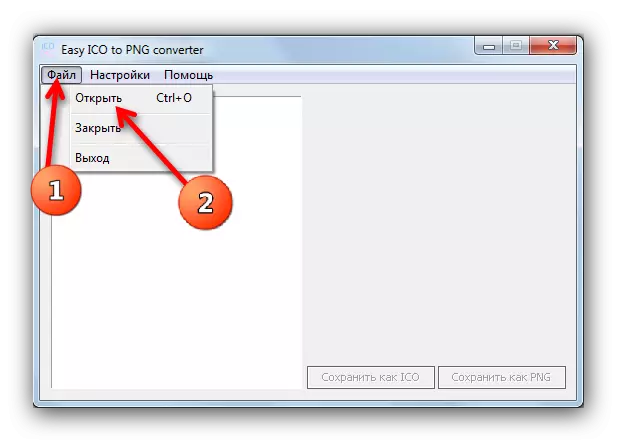
- «Зерттеуші» терезесінде файлыңызбен каталогқа өтіңіз, содан кейін таныс реттілікке өтіңіз - ICO таңдаңыз және оны «Ашу» тетігімен таңдаңыз.
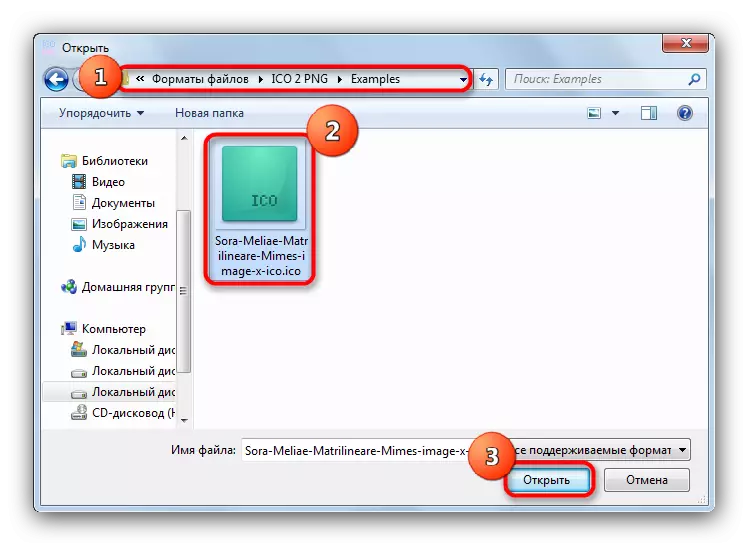
- Келесі сәт бастаушыға арналған - бағдарлама, ол сияқты, ол бірінші болып айырылмайды және алдымен ажыратымдылықты таңдауды ұсынады және ең төменгі деңгейден максимумға дейін (көп жағдайда өзгермелі файл үшін » ). Тізімдегі ең жоғарғы элементті таңдап, «PNG ретінде сақтау» түймесін басыңыз.
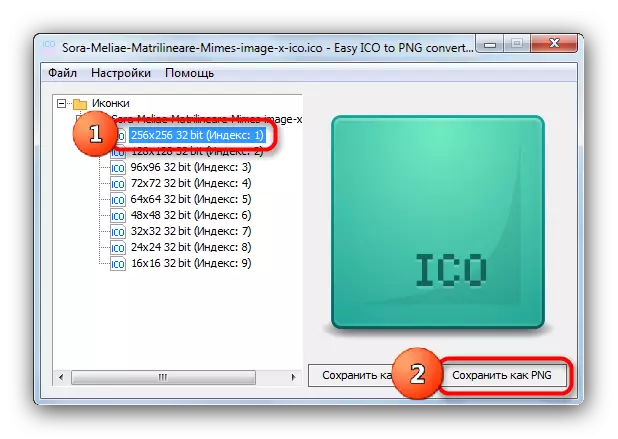
- Дәстүр бойынша, сақтау терезесінде каталогты таңдаңыз, содан кейін біз суреттің атын өзгертеміз немесе екеуін де қалдыру және «Сақтау» түймесін басыңыз.
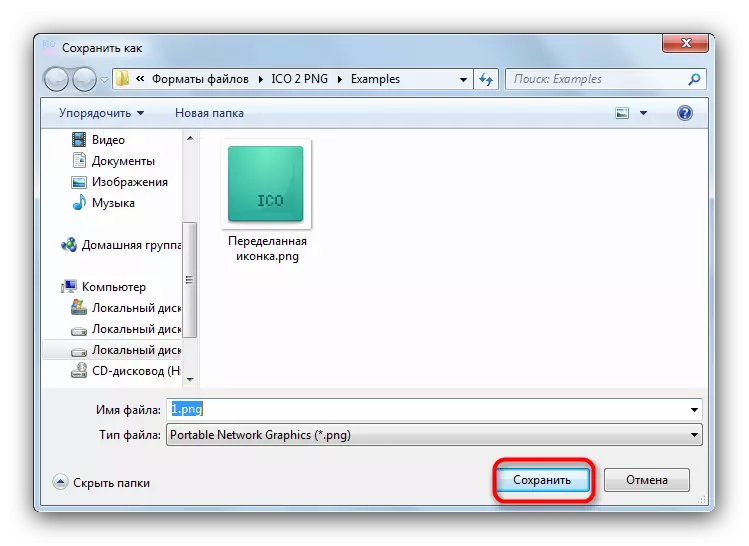
- Жұмыстың нәтижесі бұрын таңдалған каталогта пайда болады.

Екі бағдарламаның кемшіліктері: Орыс тілінде параметрлерге қосылуы керек, ал интерфейсті интуитивті деп айту қиын.
4-әдіс: Faststone кескінін қарау құралы
Кескіннің танымал қарау құралы сізге ICO-ны PNG-де түрлендіру мәселесін шешуге көмектеседі. Қауіпсіз интерфейске қарамастан, бағдарлама өз міндеттерін жақсы жеңіп алады.
- Бағдарламаны ашыңыз. Негізгі терезеде «Файл» мәзірін - «Ашу» пайдаланыңыз.

- Таңдау терезесінде сіз түрлендіргіңіз келетін суреттегі каталогқа өтіңіз.
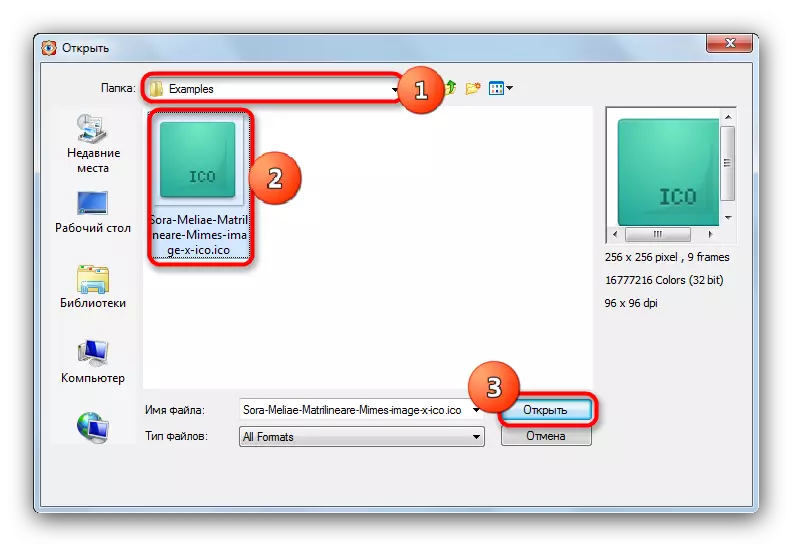
Оны таңдап, оны «Ашу» түймесіне жүктеңіз.
- Сурет жүктелседен кейін «Файл» мәзіріне қайта оралыңыз, онда «Басқаша сақтау» таңдау керек.
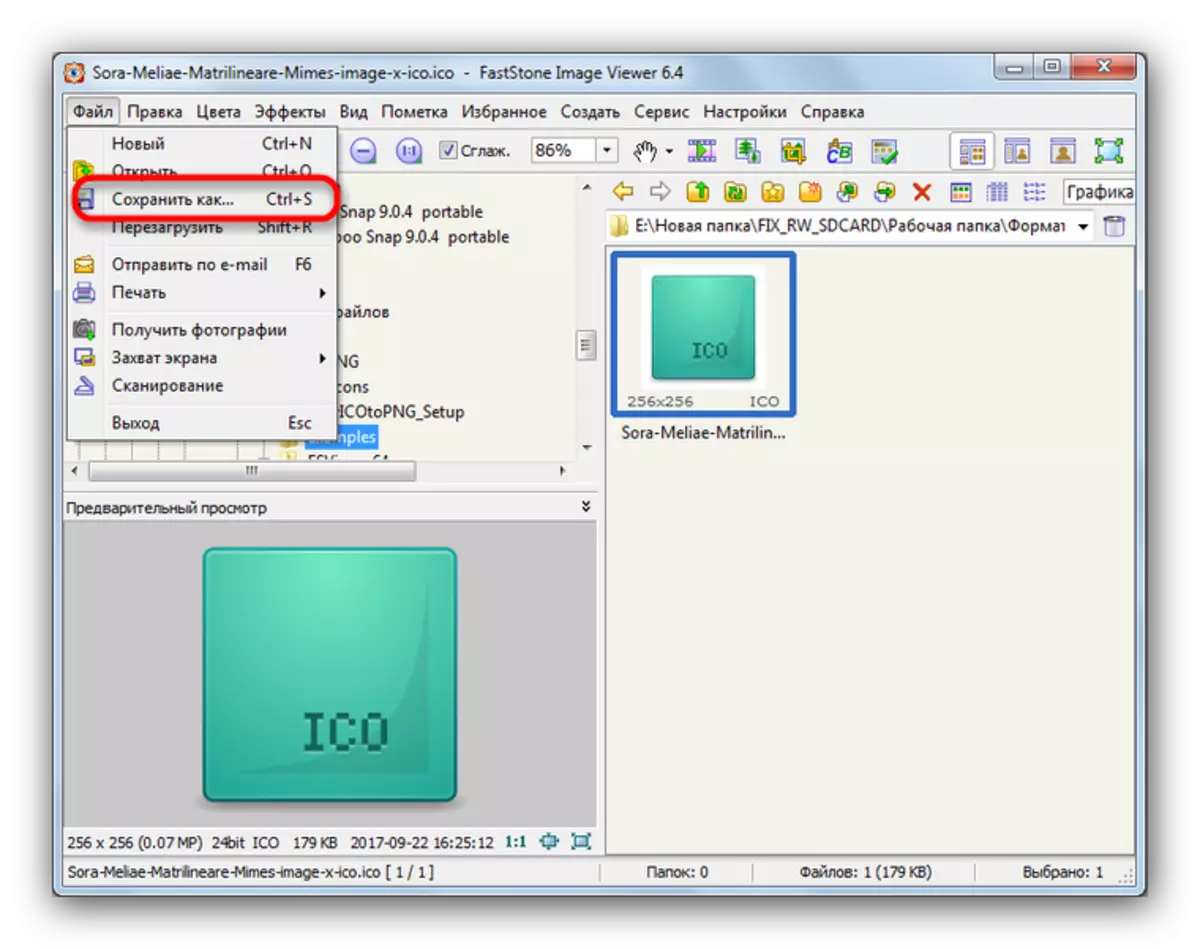
- Сақтау терезесінде конверттелген файлды көргіңіз келетін каталогты таңдау «Файл түрін» тексеру - PNG форматындағы элементі орнатылуы керек. Содан кейін, қажет болса, файлдың атын өзгертіңіз және «Сақтау» түймесін басыңыз.
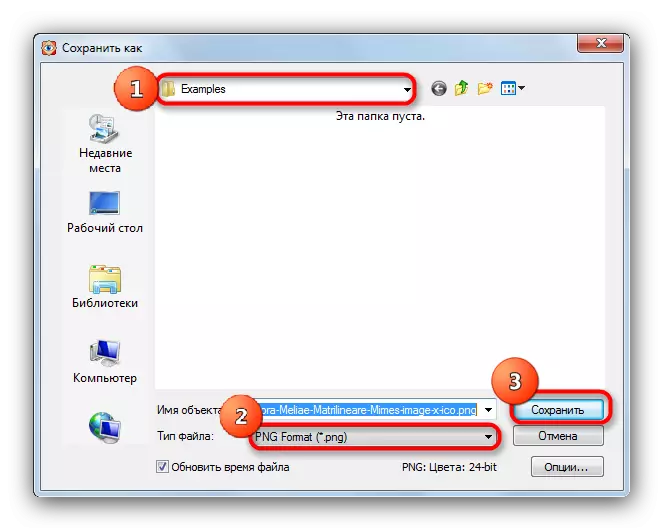
- Бағдарламада бірден нәтижені көре аласыз.
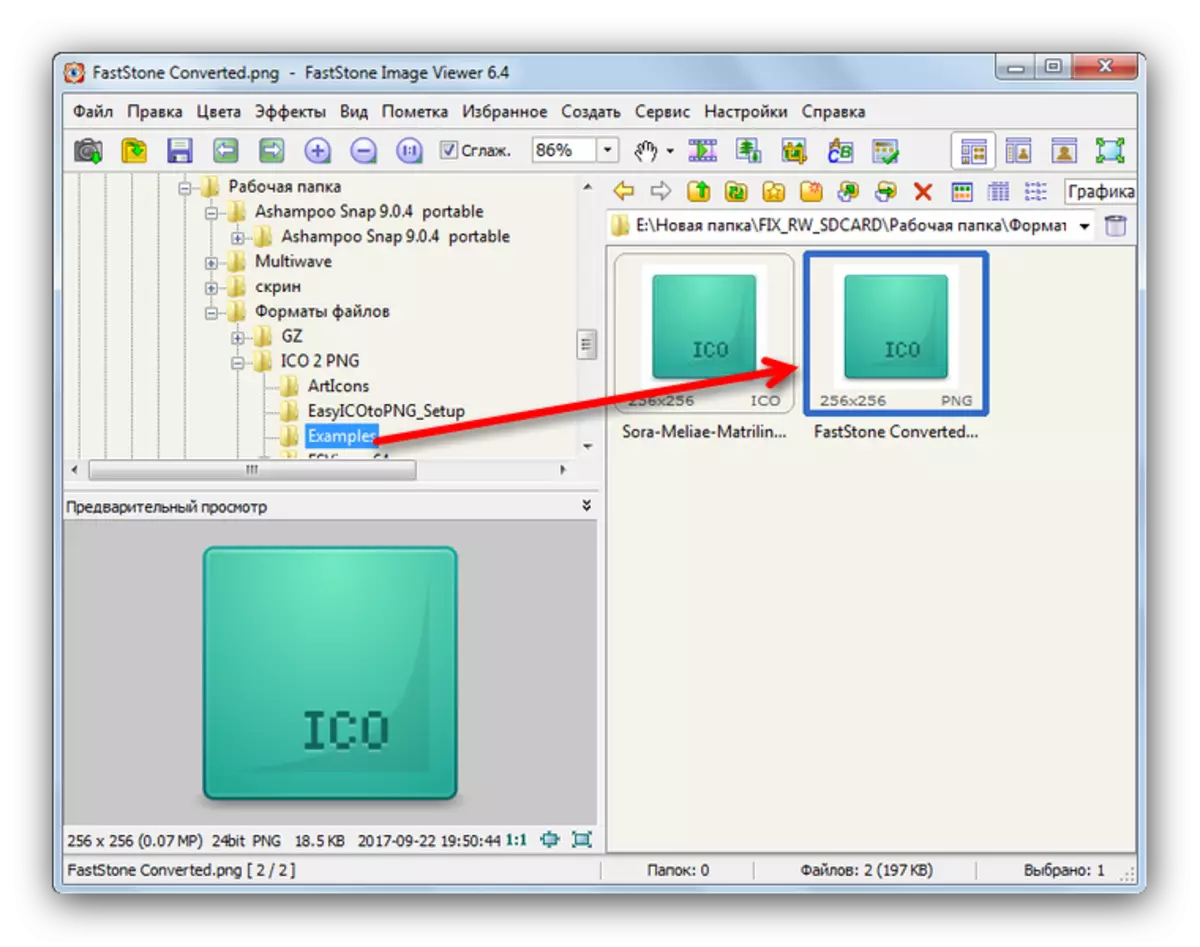
Faststone-дан қарау құралы - егер сізге бір өзгеріс қажет болса, қолайлы шешім. Бір уақытта көптеген файлдар түрлендірмейді, сондықтан бұл үшін басқа жолмен қолданған дұрыс.
Көріп отырғаныңыздай, бағдарламалардың тізімі кескіндерді ICO форматынан PNG-де түрлендіре алатын опциялар емес. Негізінен, бұл белгішелермен жұмыс істеуге арналған арнайы бағдарламалық жасақтама, ол суретті жоғалтпай аудара алады. Суреттер қарау құралы - төтенше жағдай, қалған себептер үшін қалған әдістер қол жетімді емес.
